![[新機能プレビュー] Amazon Q in QuickSight Scenarios で作成されたビジュアルを調整してみた](https://images.ctfassets.net/ct0aopd36mqt/3aqf4zA8eWdIL3CoGscPpm/224083826f6e4dd7b971c4967b706ad8/reinvent-2024-try-jp.jpg)
[新機能プレビュー] Amazon Q in QuickSight Scenarios で作成されたビジュアルを調整してみた
コーヒーが好きな emi です。
以下ブログで現在パブリックプレビュー中の Amazon Q in QuickSight Scenarios で新規シナリオの作成をやってみました。シナリオの中には自動生成されたビジュアルも含まれており、ユーザーが微調整することができるので、ビジュアルの調整を試してみました。
2024/12/27 執筆時点でできること
- できたこと
- ソート
- ビジュアルの変更
- Format data field
- フィルタ
- できなさそうなこと
- ビジュアル単体でのコピーや複製
- 分析・ダッシュボードへのコピーや複製
1. Sort(ソート)
[新機能プレビュー] Amazon Q in QuickSight Scenarios でアップロードした CSV ファイルに自然言語(英語)で質問し AI によるインサイトを得てみた | DevelopersIO で作成済みの既存のシナリオで試します。
既存のシナリオは Amazon Q in QuickSight でトピックを作成しデータセットに Q&A してみた で使った「部署ごとに保持しているお菓子の在庫」を記載した CSV ファイルをアップロードして作成しています。
作成したシナリオに含まれるビジュアルにカーソルを合わせると、ビジュアル右上にメニューが出てきます。
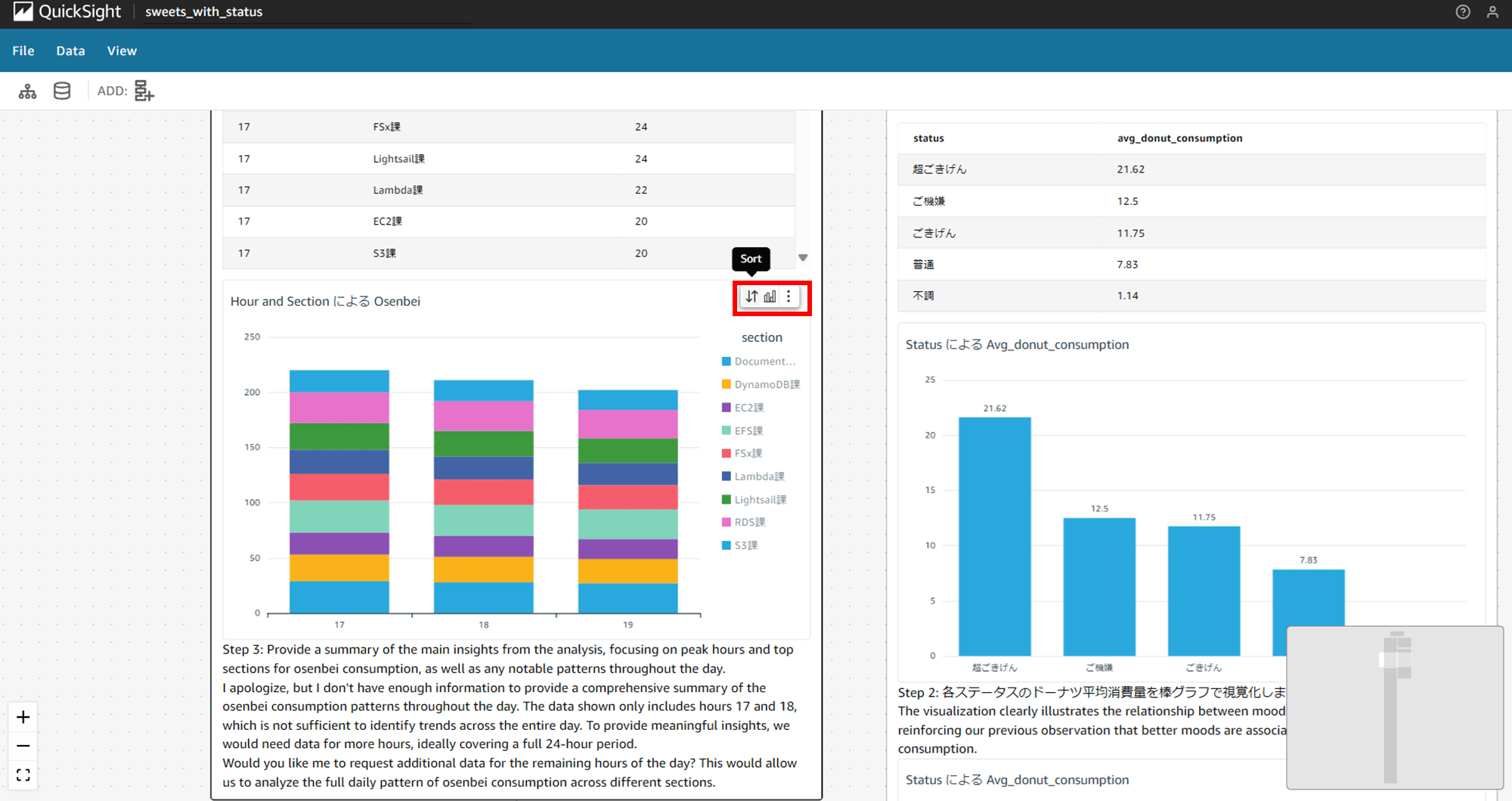
上下矢印は Sort(ソート)です。クリックするとこんな感じでソート可能な項目が出てきます。
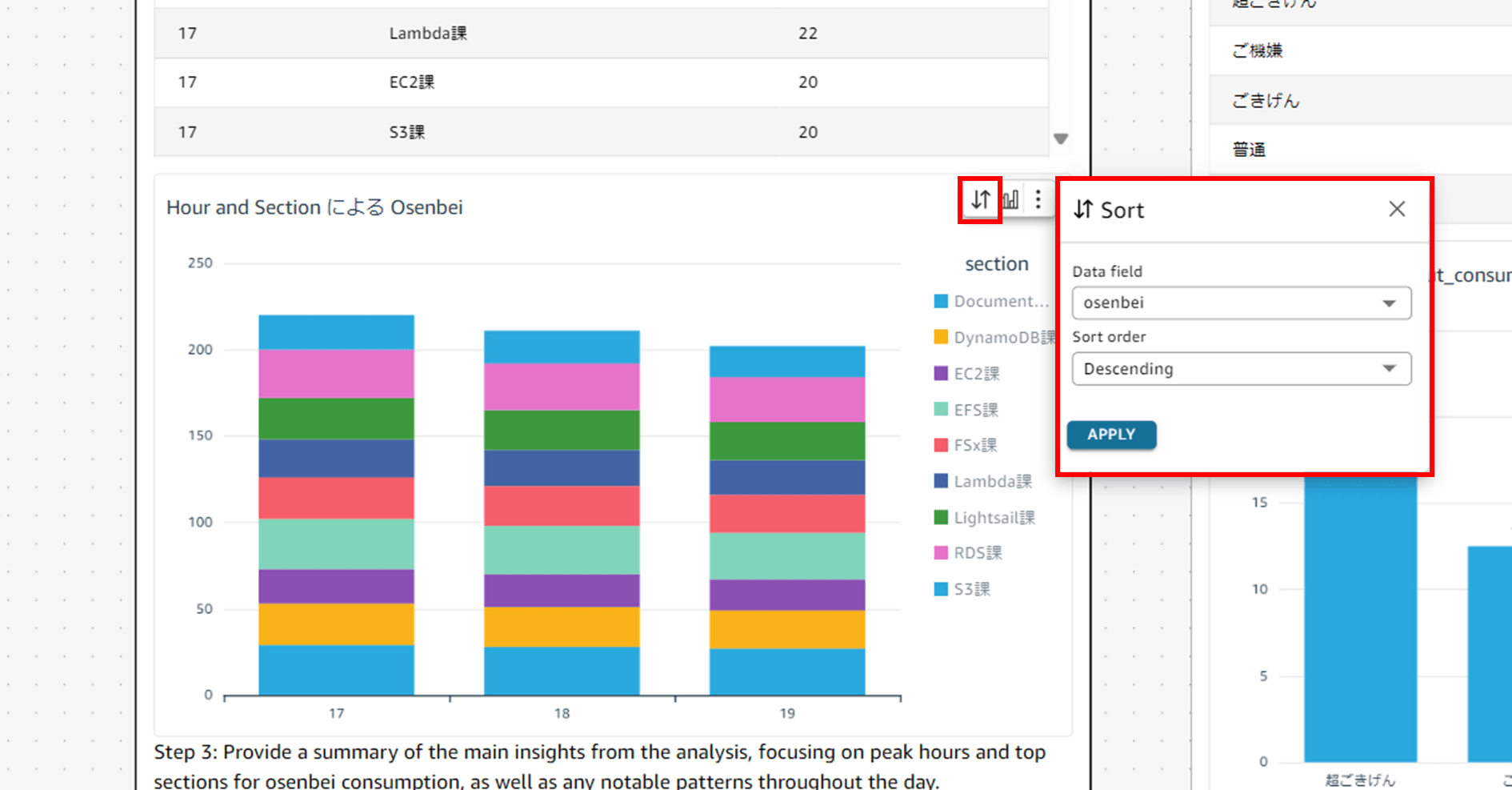
Data field ではどの項目でソートするか選べました。項目は Q in QuickSight Scenarios がこのビジュアルの生成に使った項目が表示されるようです。
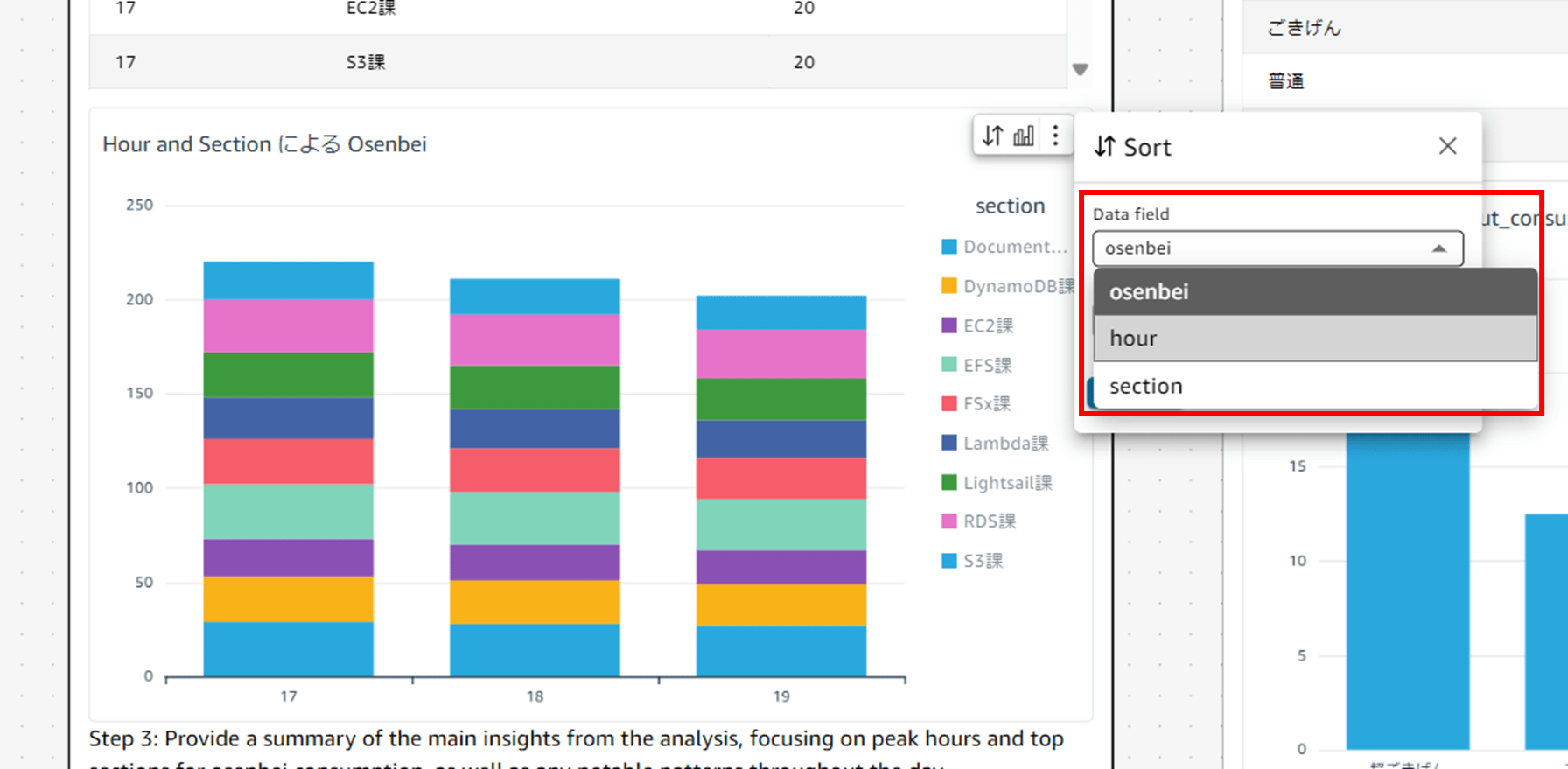
hour を選択して APPLY してみます。
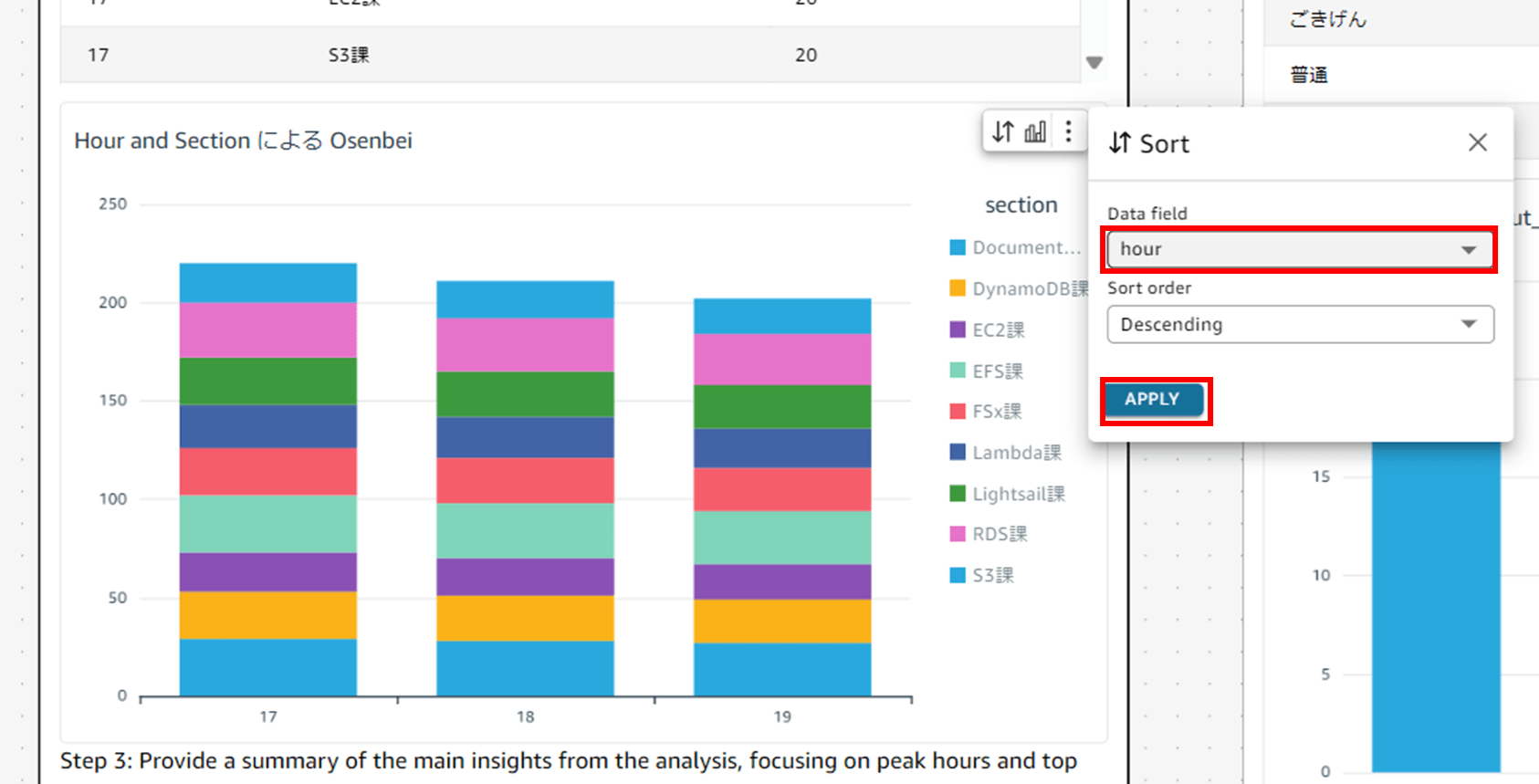
時間軸が Descending(降順)になりました。
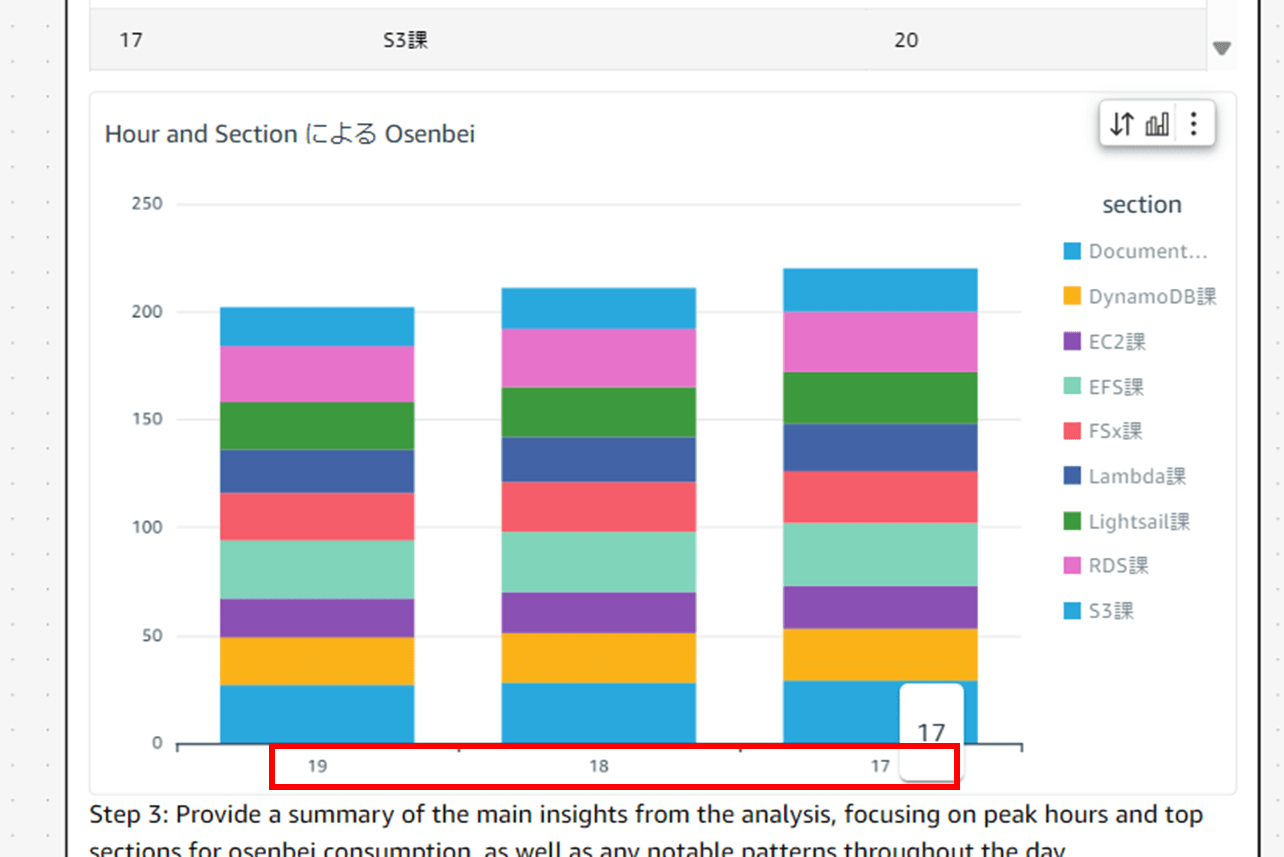
次は hour を Ascending(昇順)にしてみます。
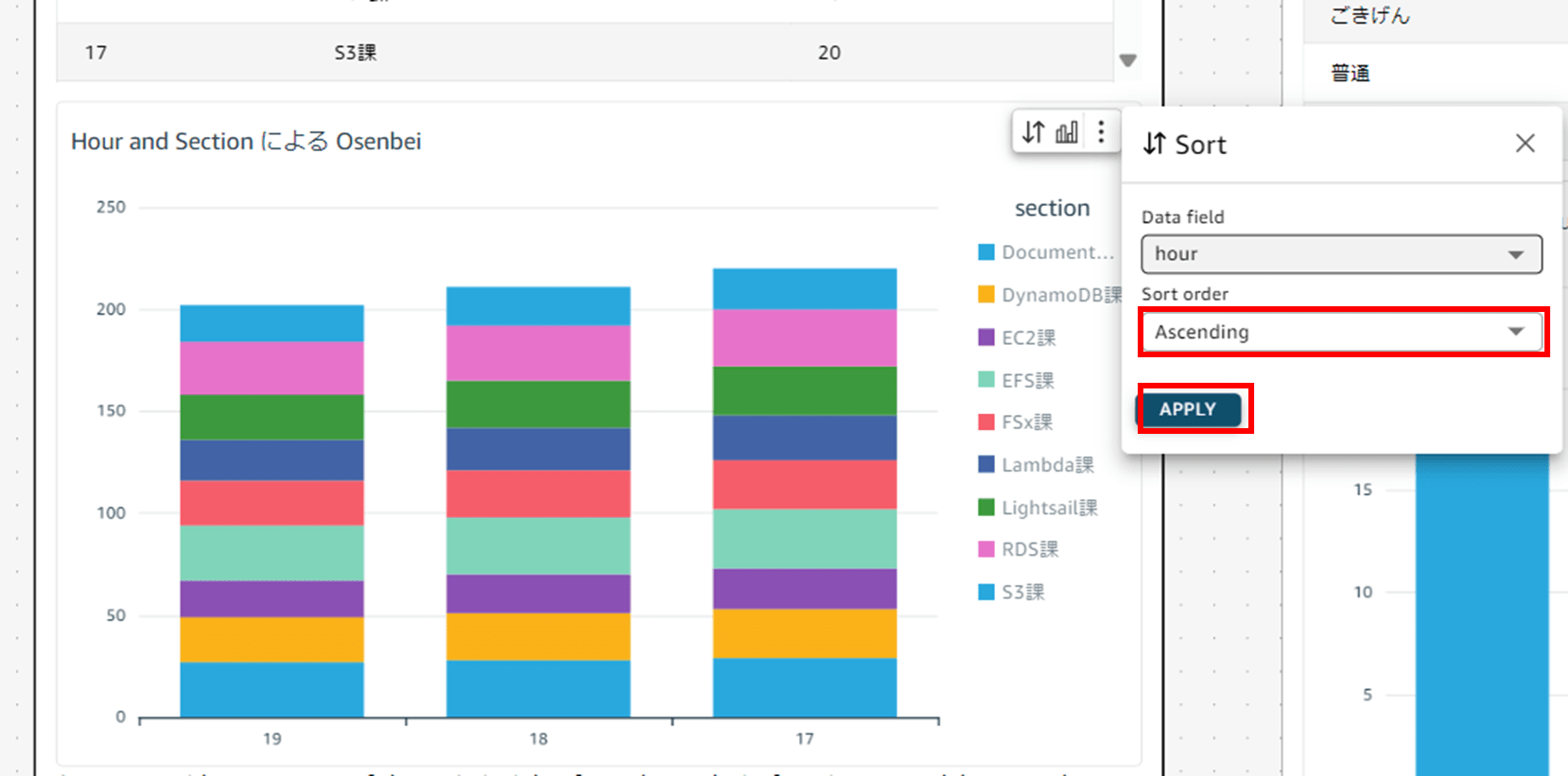
昇順に戻りました。
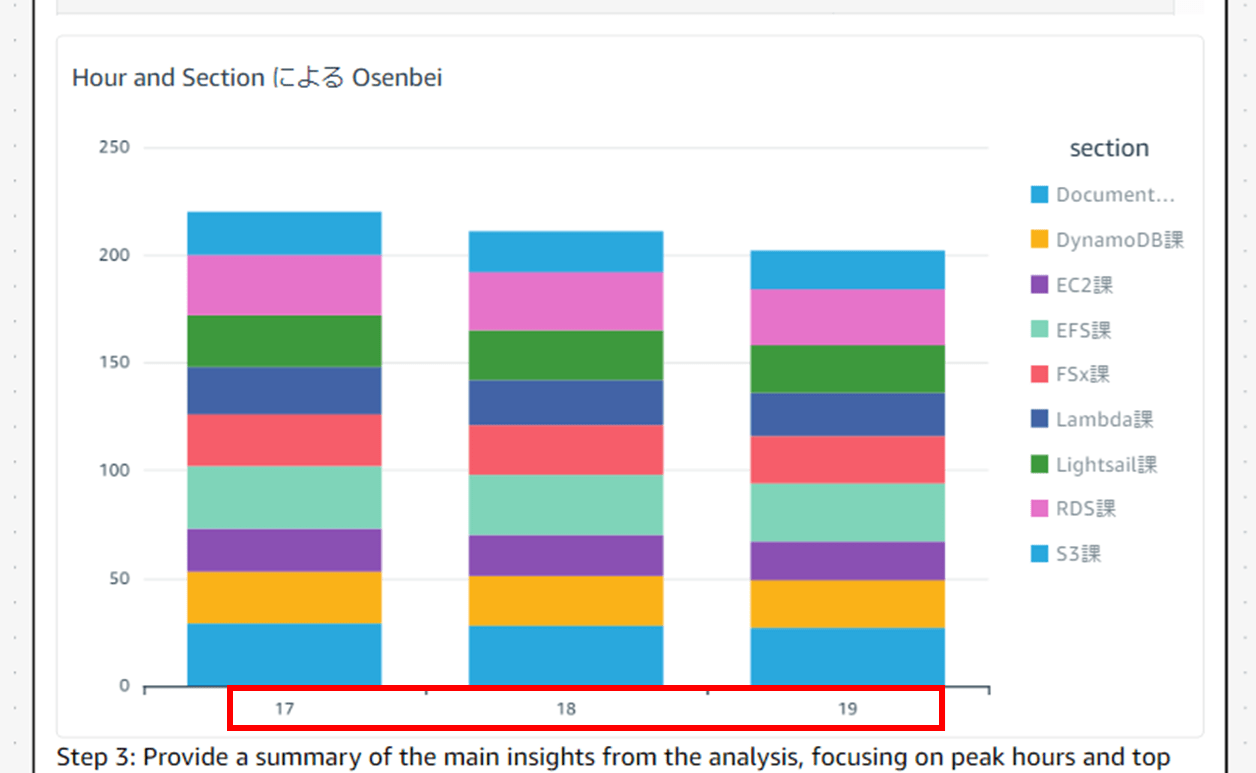
別のグラフでもソートしてみます。このグラフでは部署ごとのおせんべいの枚数の合計を水平棒グラフで表示しています。
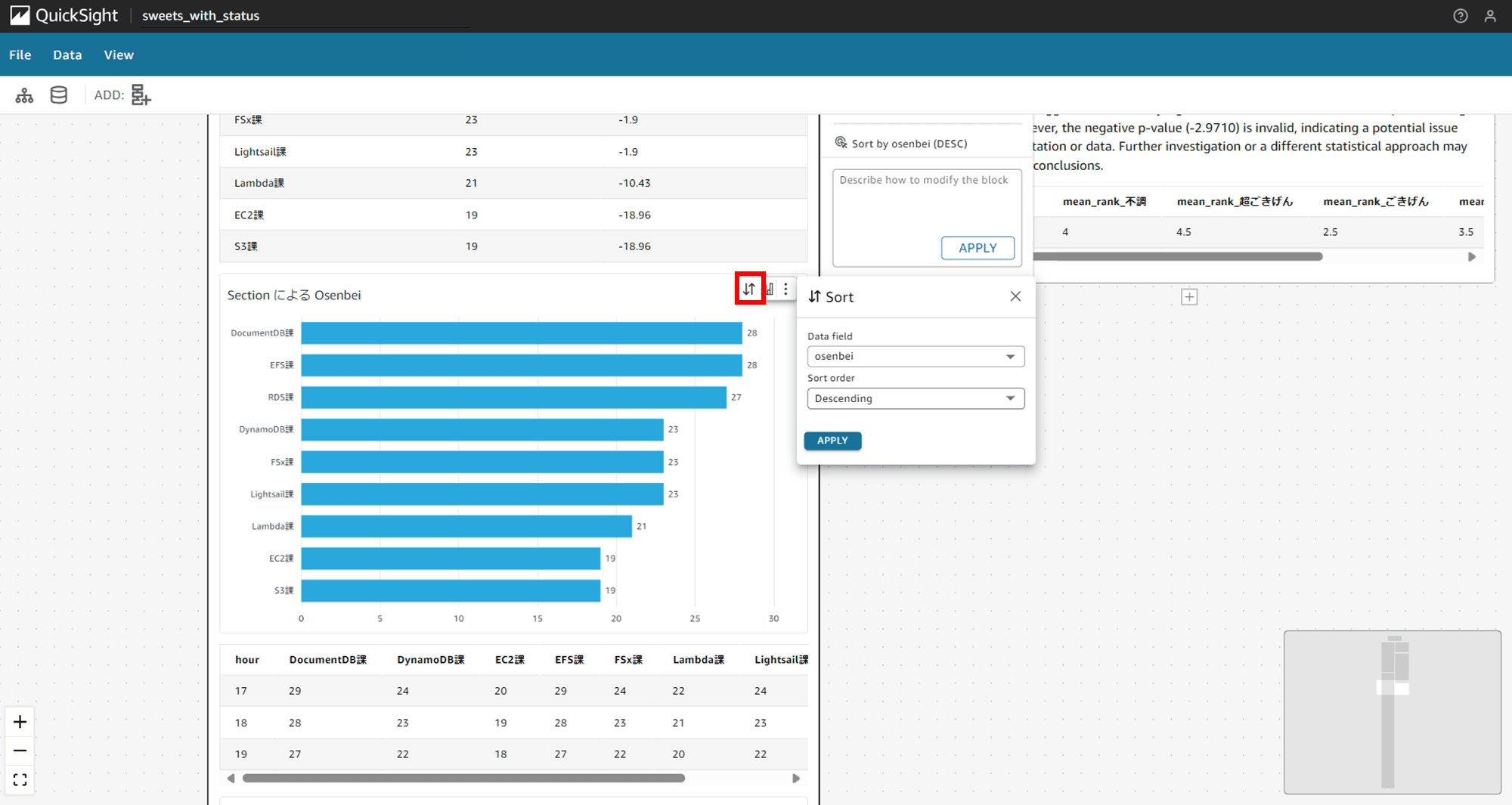
osenbei で Ascending(昇順)にします。
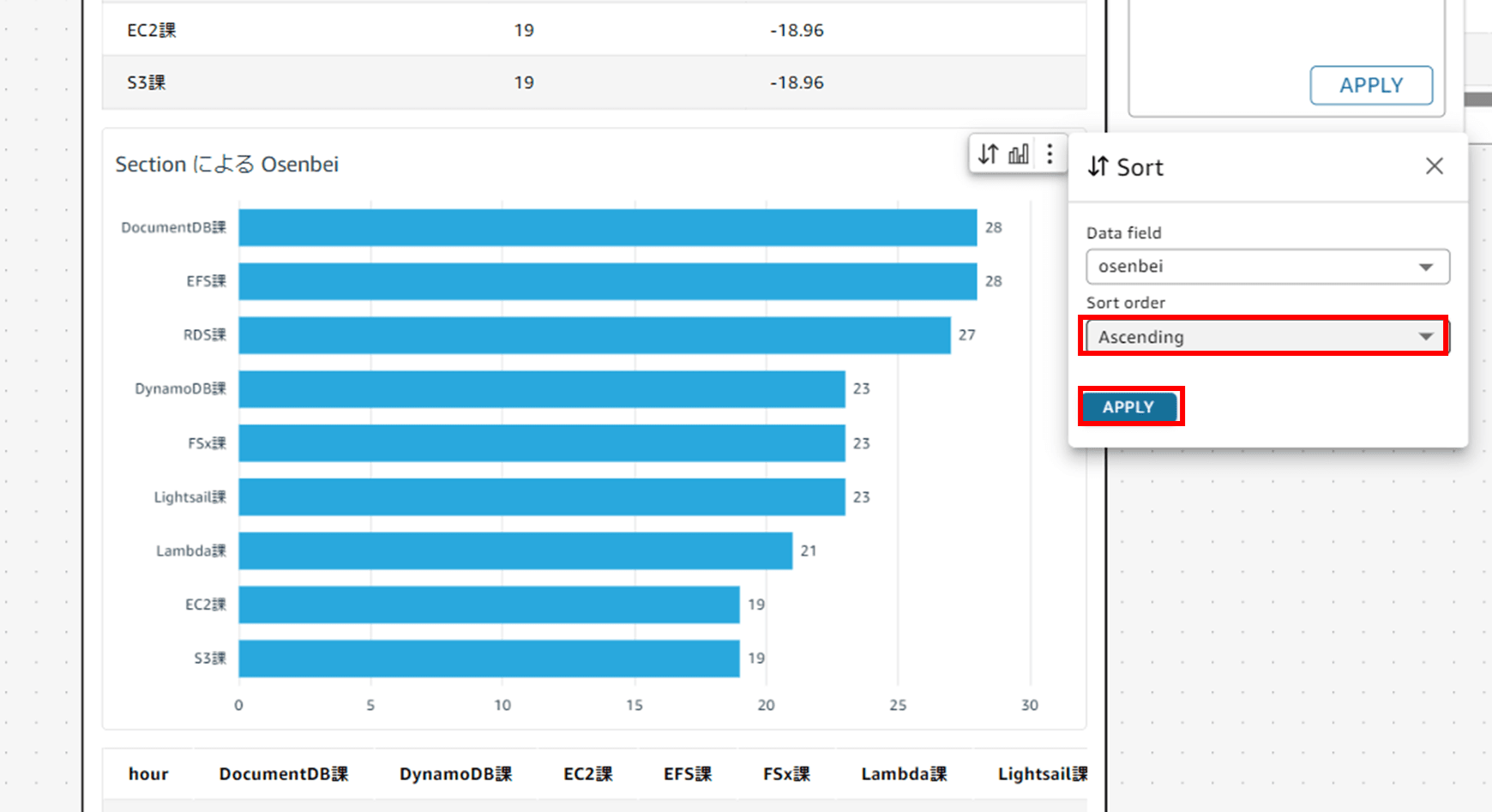
おせんべいの枚数の順に昇順になりました。
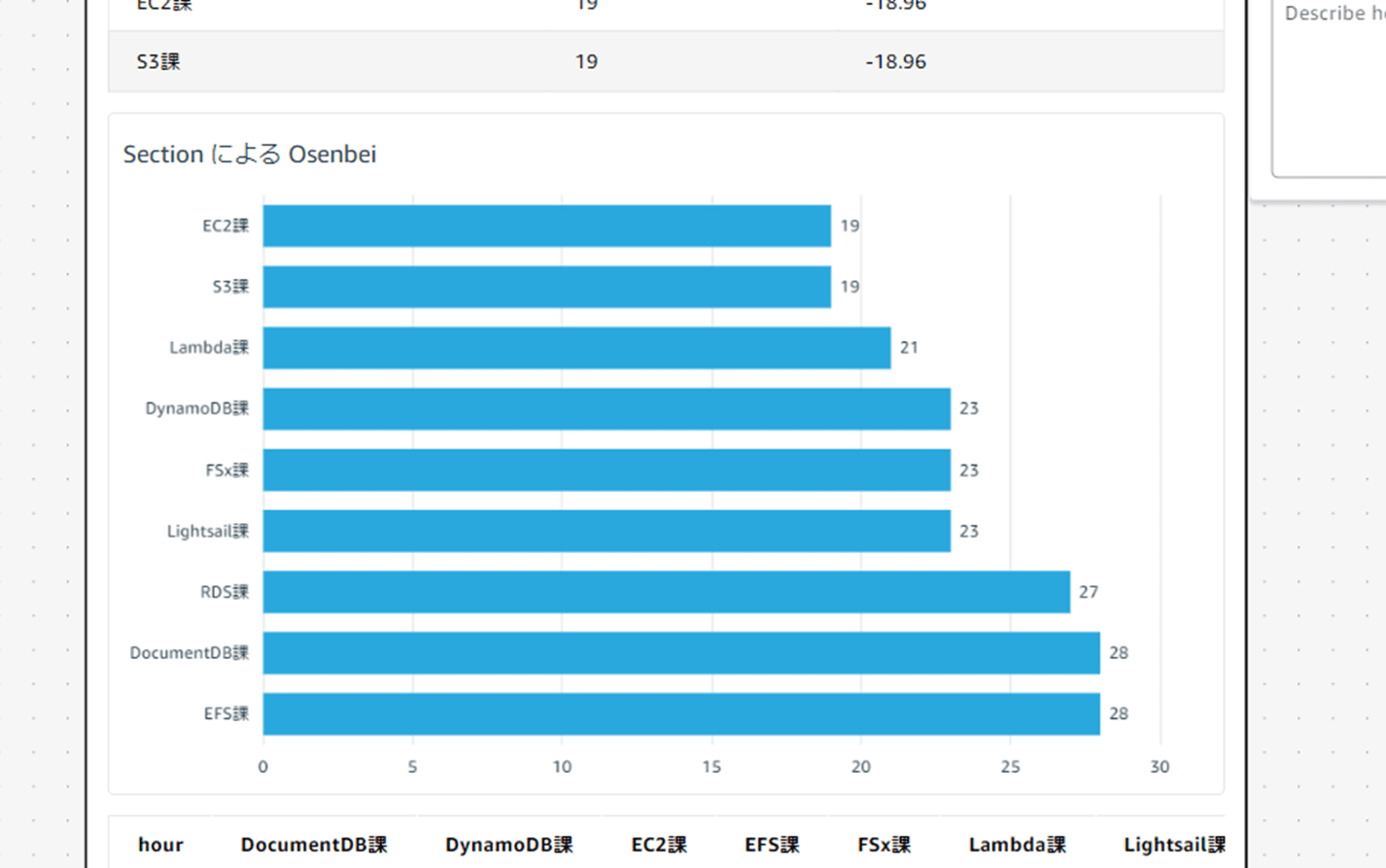
2. Change visual type(ビジュアルタイプの変更)
Change visual type(ビジュアルタイプの変更)を選択するとこのように選択できるビジュアルが表示されます。Q in QuickSight Scenarios によってデータフィールドが内部的に選択されているので、変更できるビジュアルには限りがあるようです。
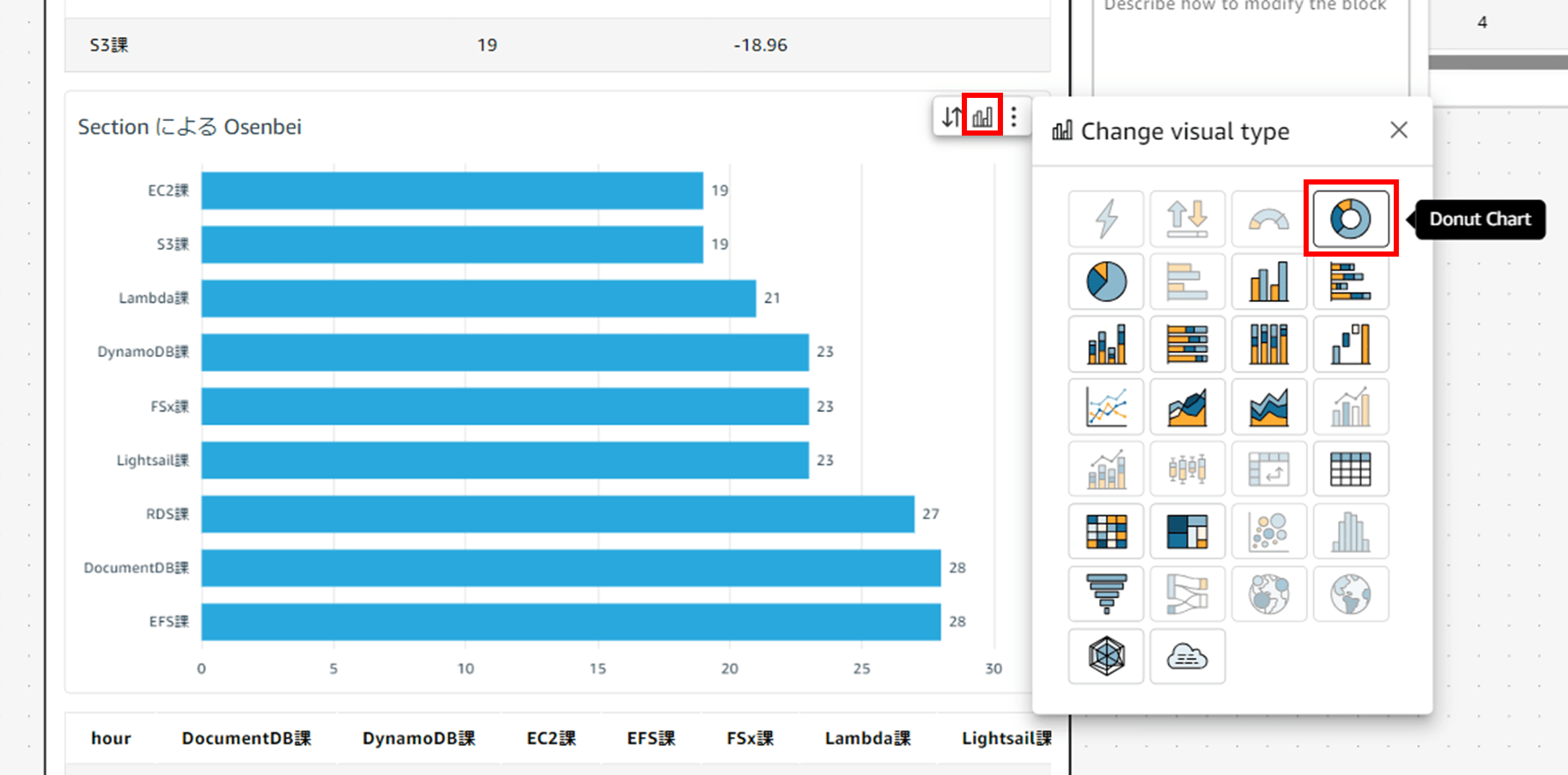
Donut Chart に変更してみました。
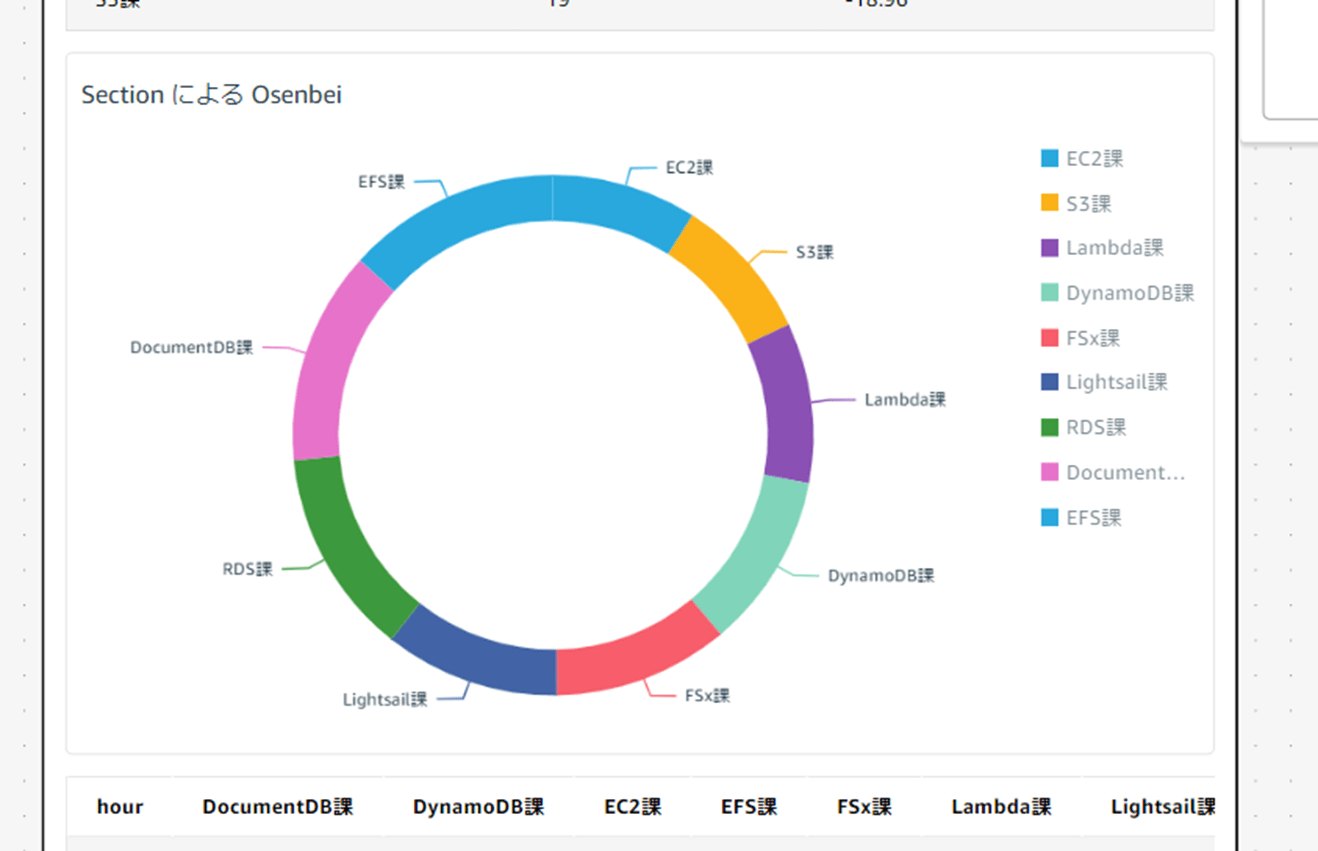
Horizontal Bar Chart(水平棒グラフ)に戻しておきます。
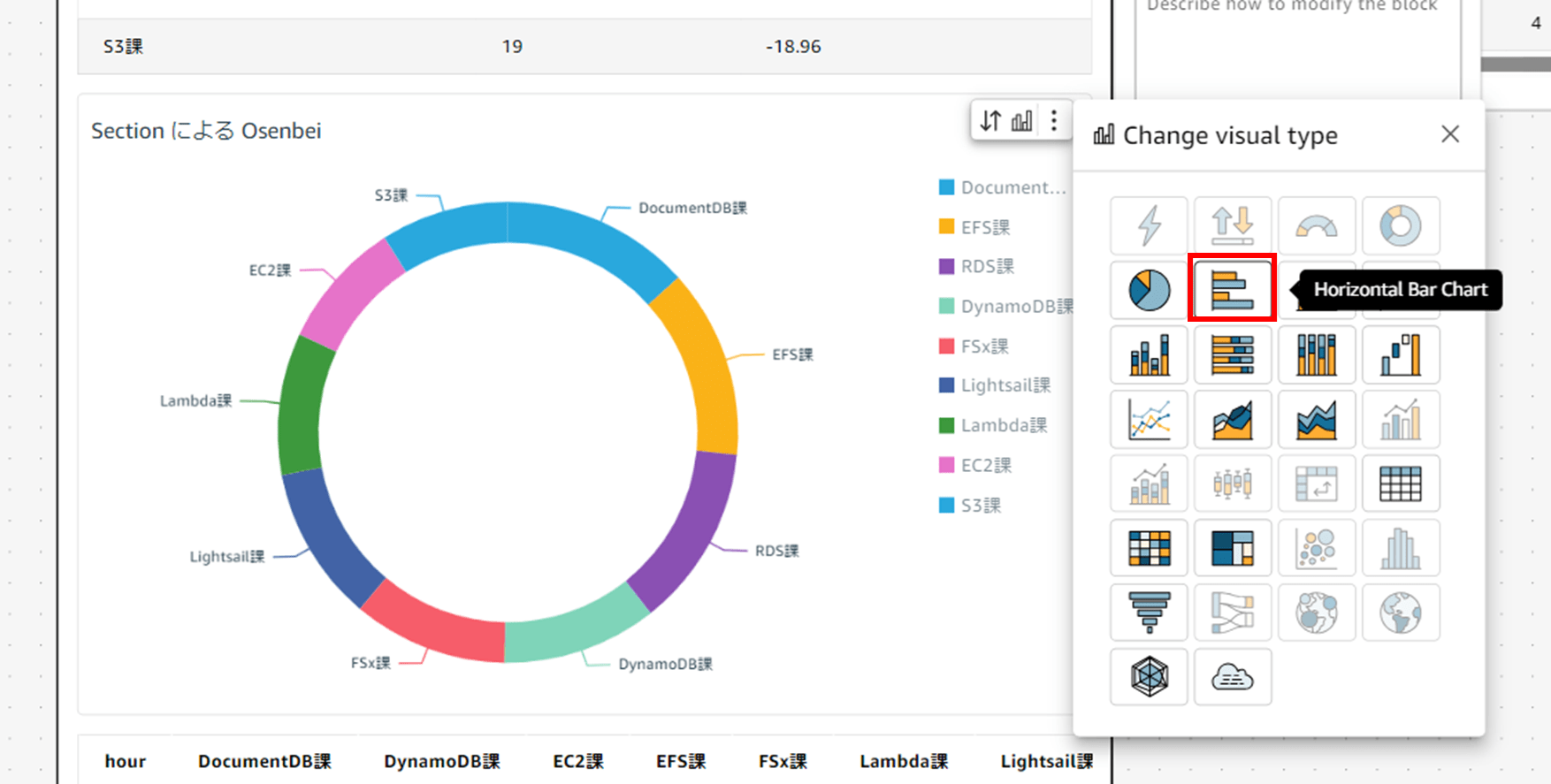
ちなみに、表(Table)形式の場合は他のビジュアルを選択できないっぽいです。
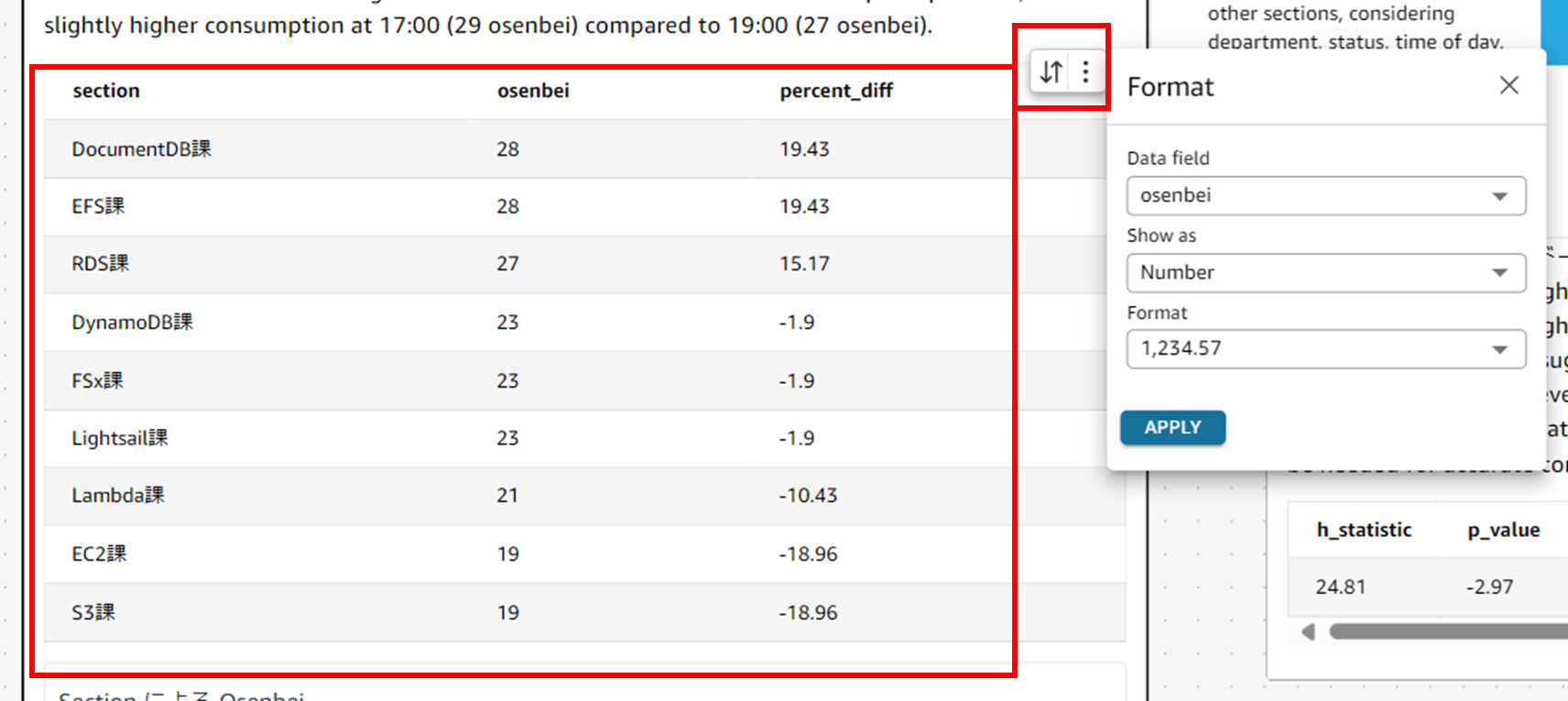
3. Format data field
ビジュアル調整メニューの一番右の三点リーダは「Format data field」となっています。
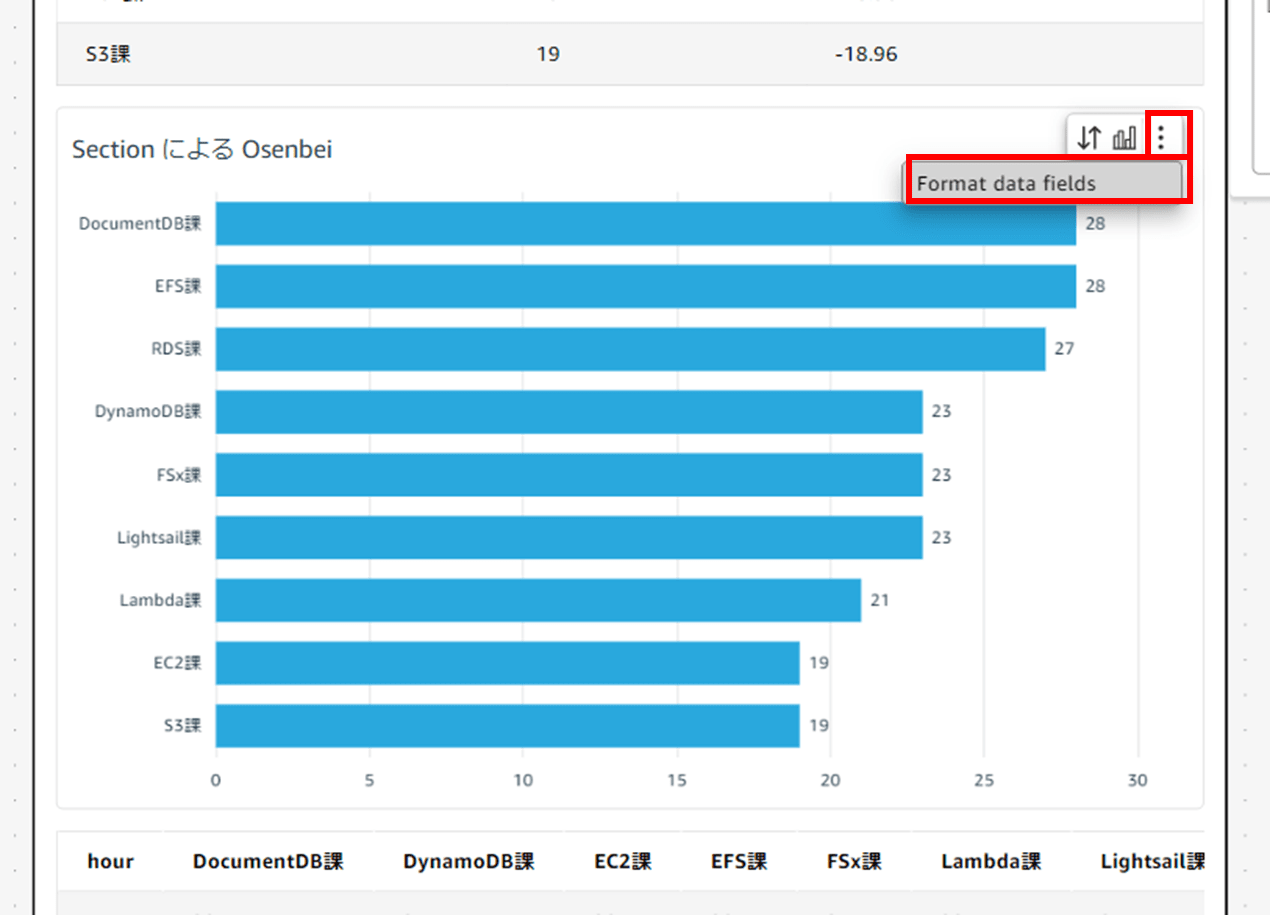
以下の項目が調整できるようでした。
- Data field
- Show as
- Format
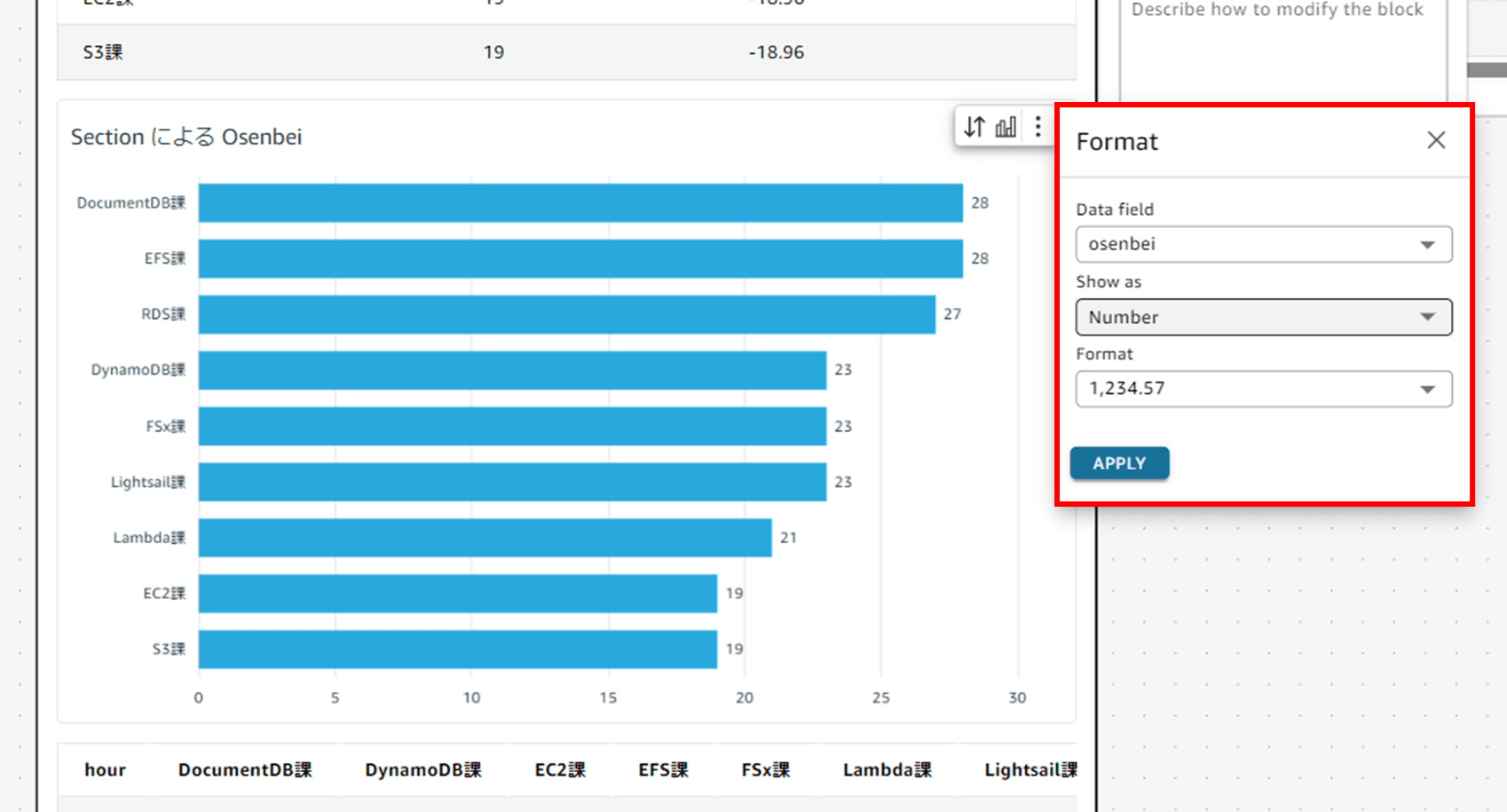
「Data field」は osenbei しか出ませんでした。
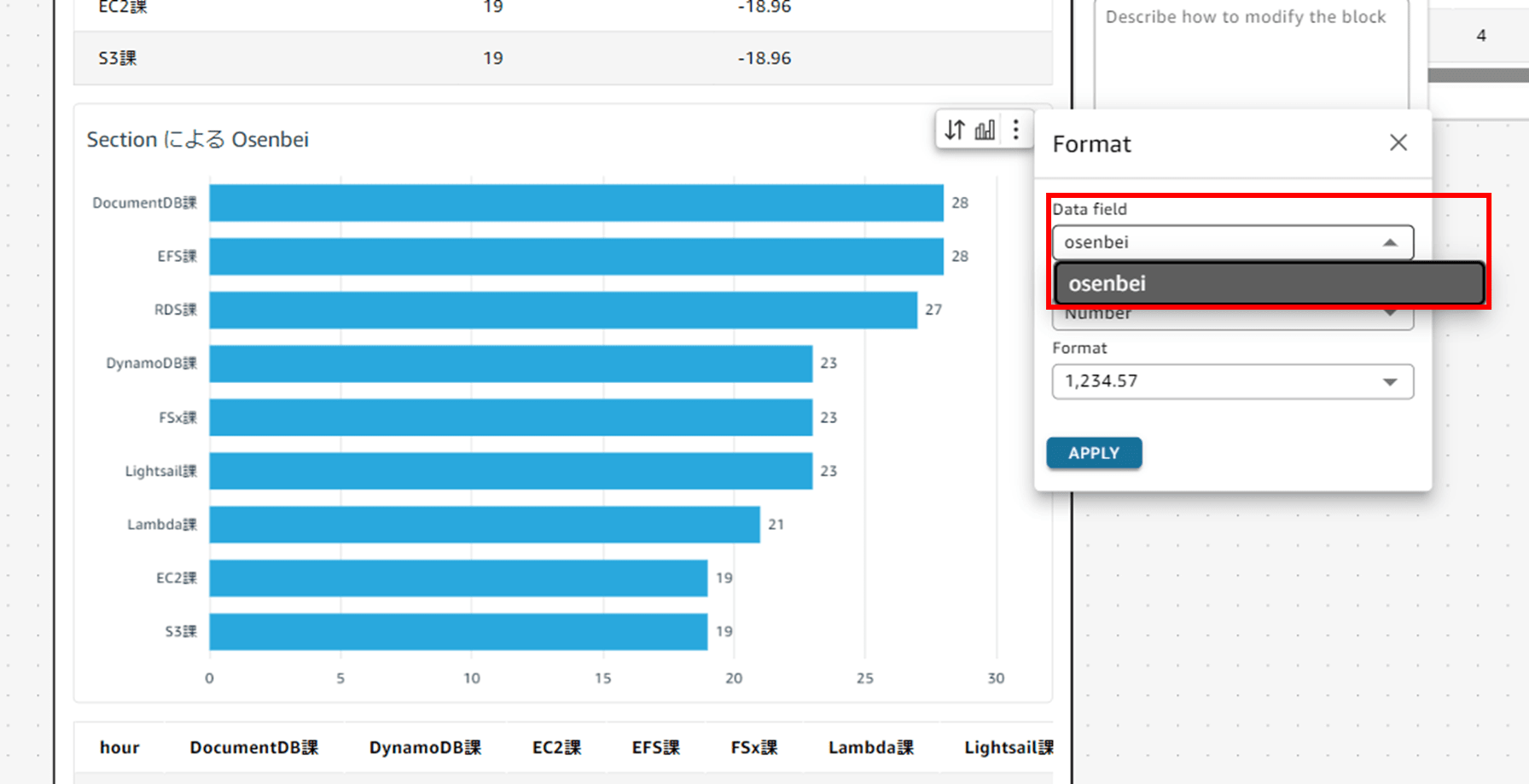
「Show as」は以下が選択できました。
- Number(数字)
- Percent(パーセント %)
- Currency(通貨)
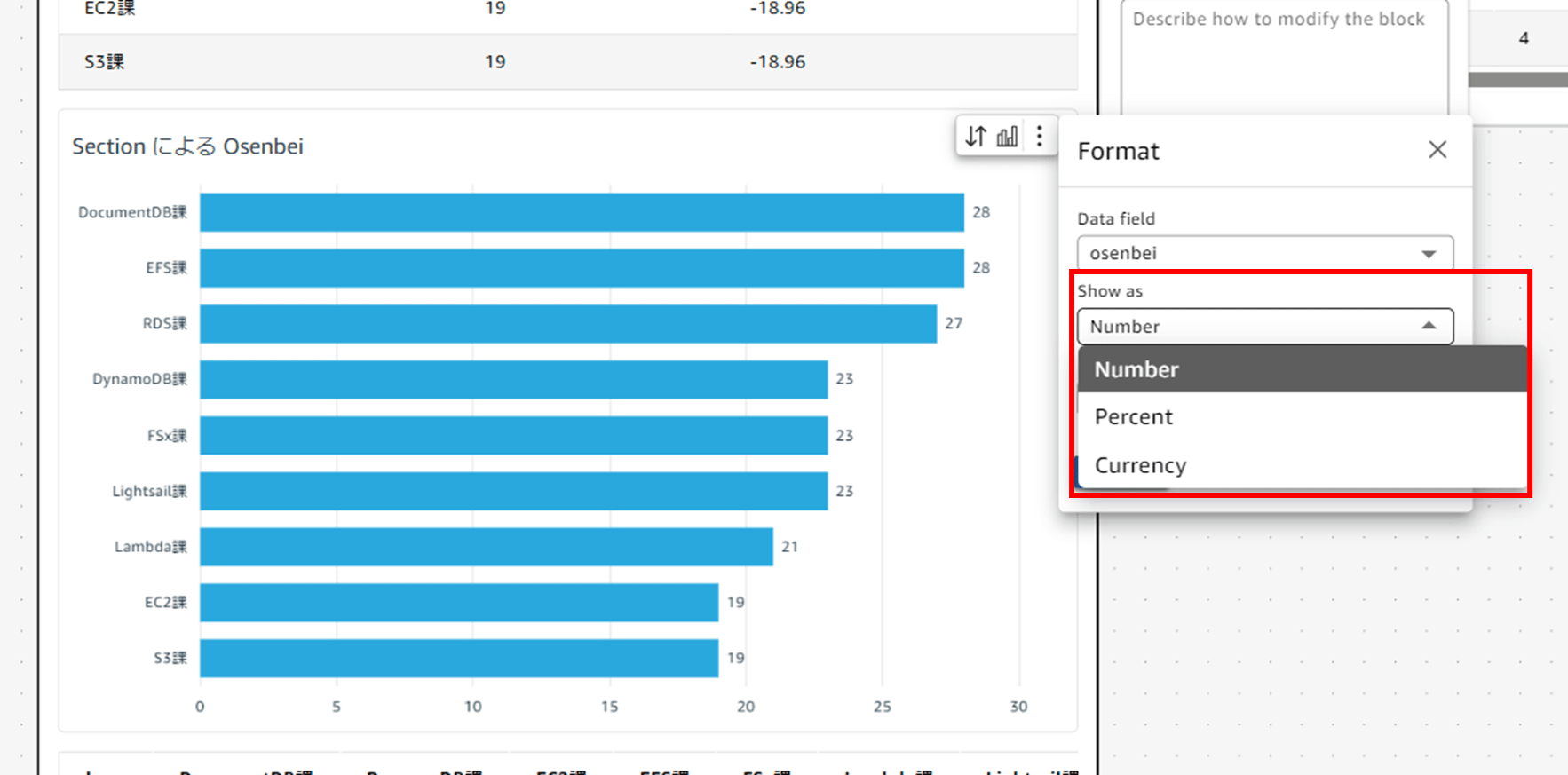
「Format」では、小数点第何位まで表示するか、「,(カンマ)」を入れるかなどの表示形式を選択できました。
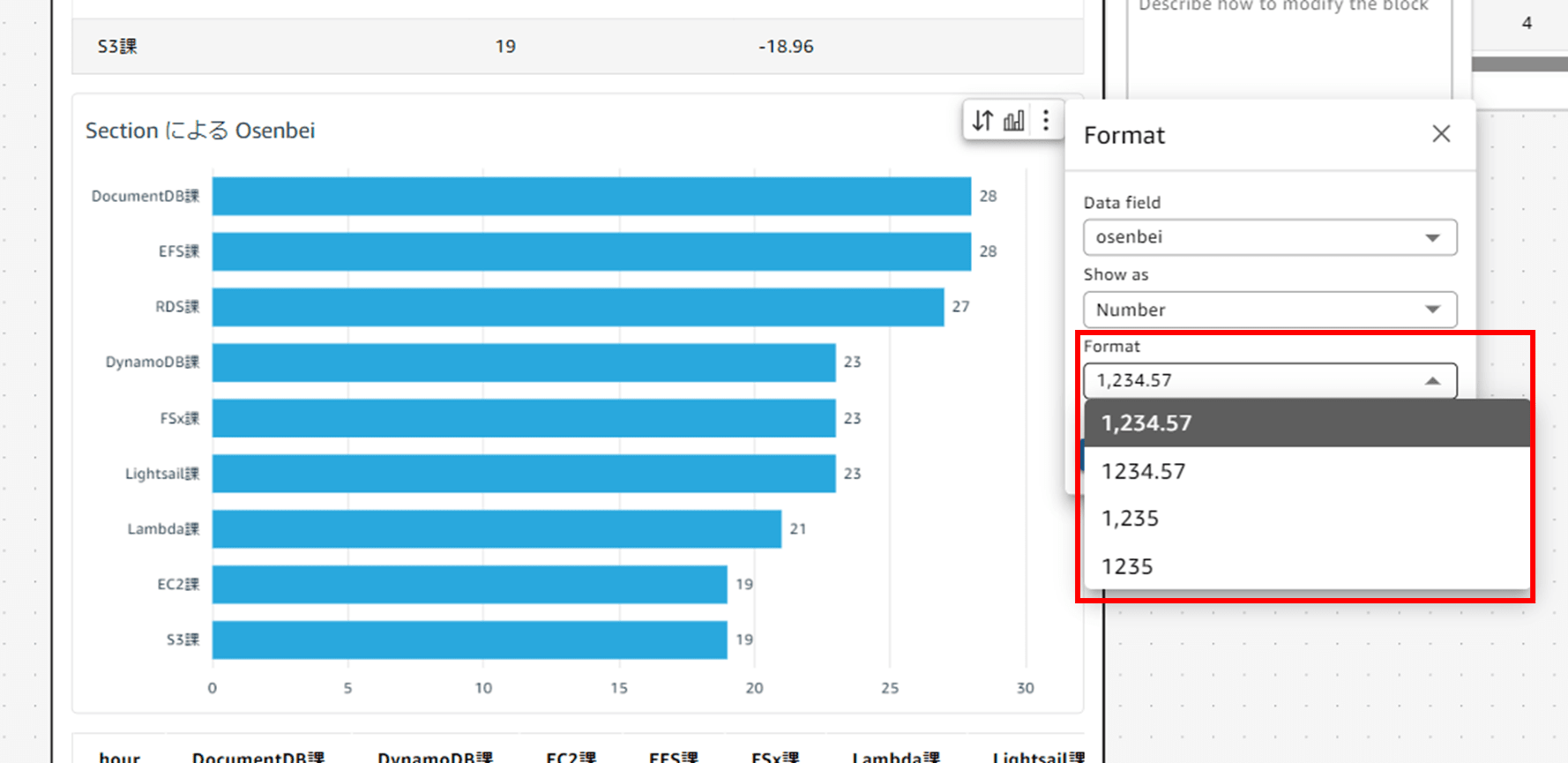
試しに「Show as」を「Percent」にしてみました。
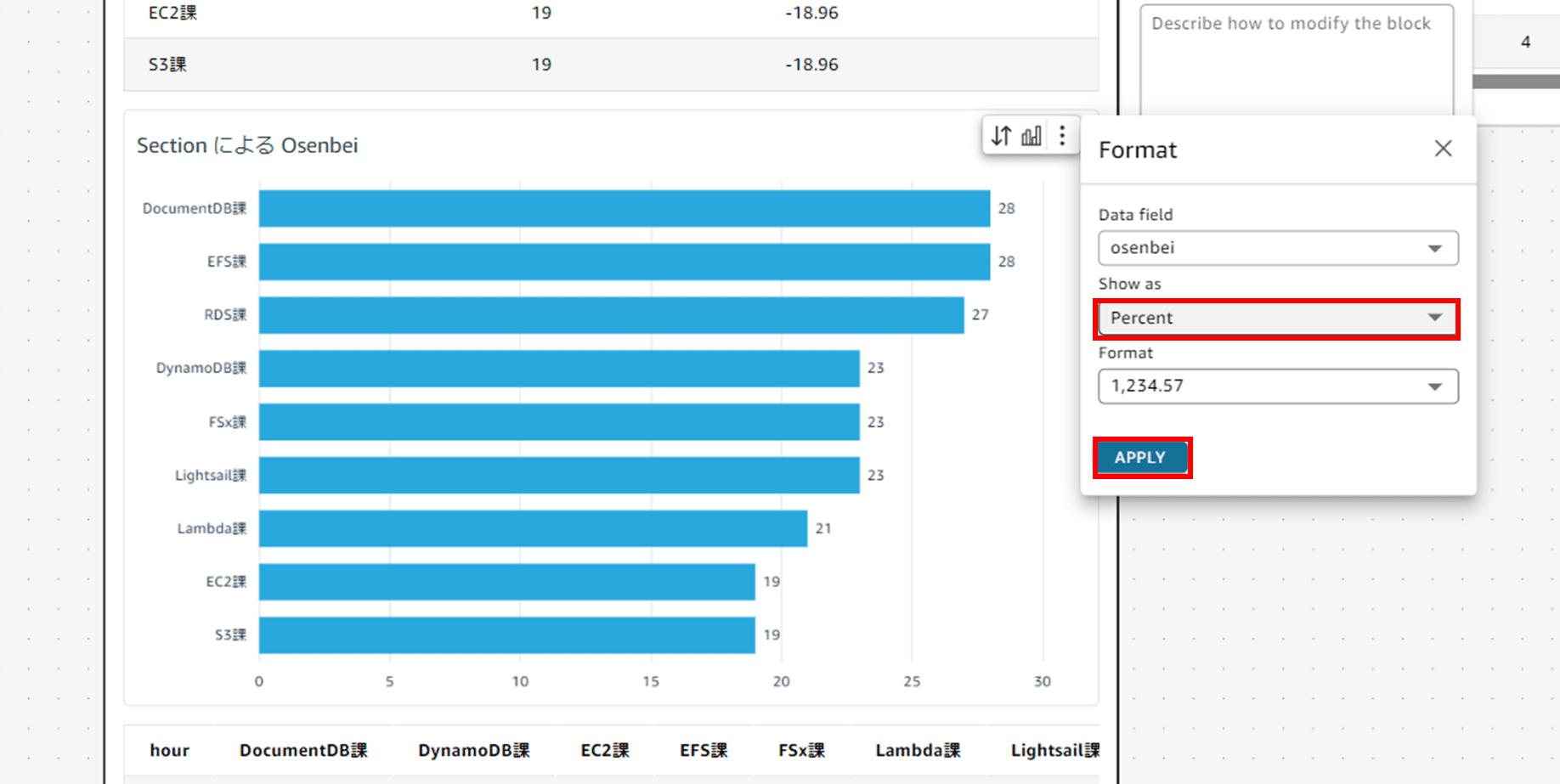
あら、思ったのと違いますね。パーセントになるように計算してくれるわけではなく、単に単位を変えてくれるだけみたいです。
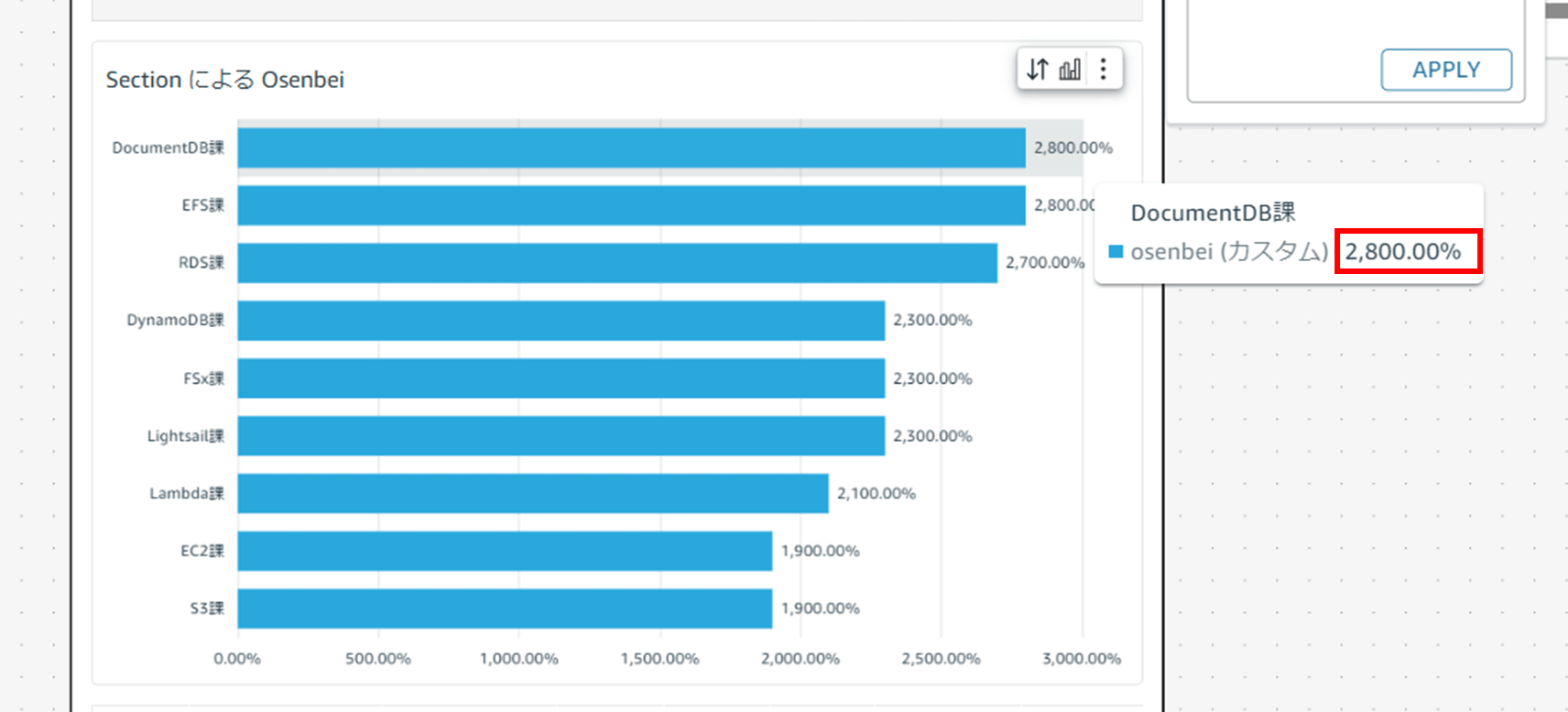
4. フィルター
特定の項目のグラフ上でクリックすると、「xx を除く」と表示されました。フィルターのようなことができるみたいです。
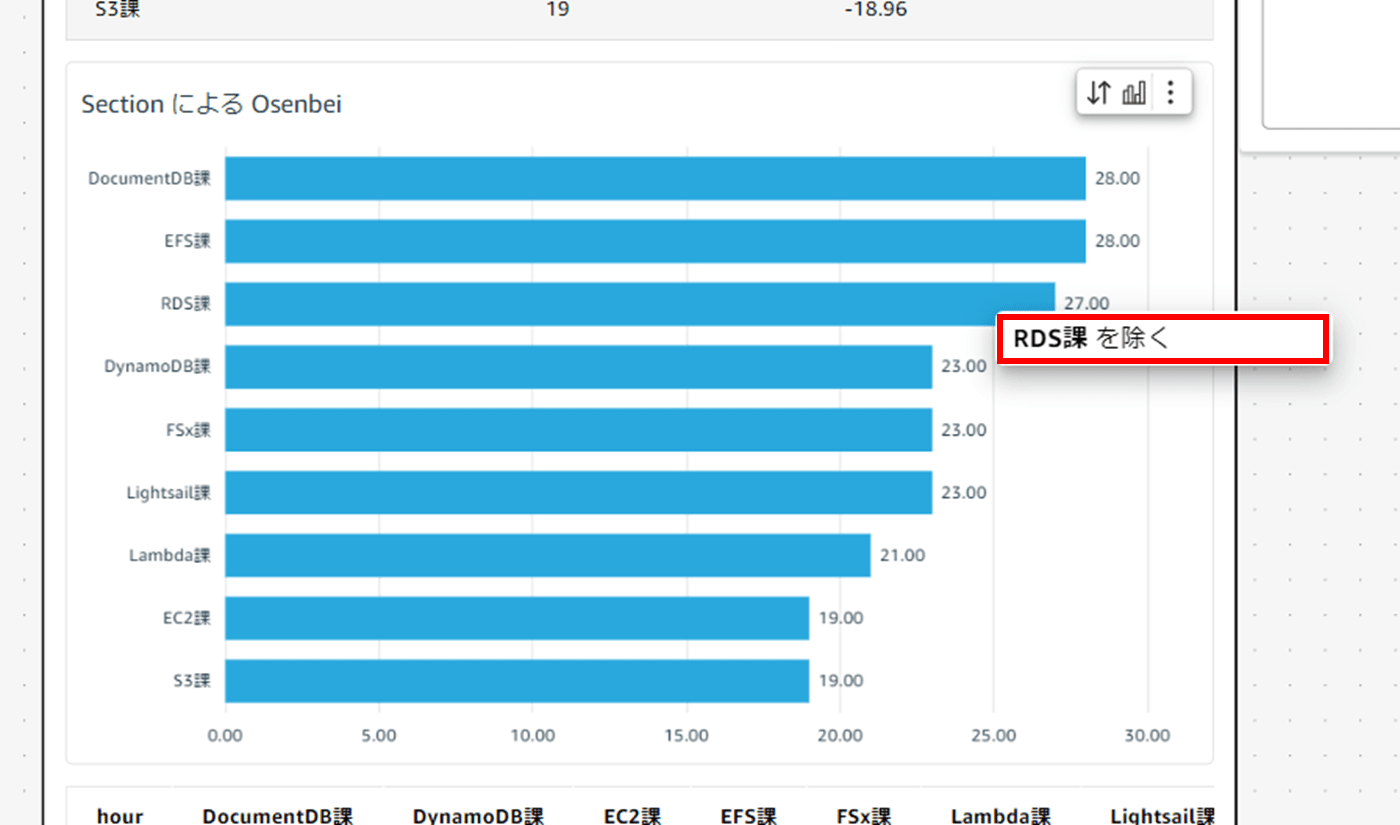
クリックしてみると、RDS 課の項目が非表示になりました。なるほど。
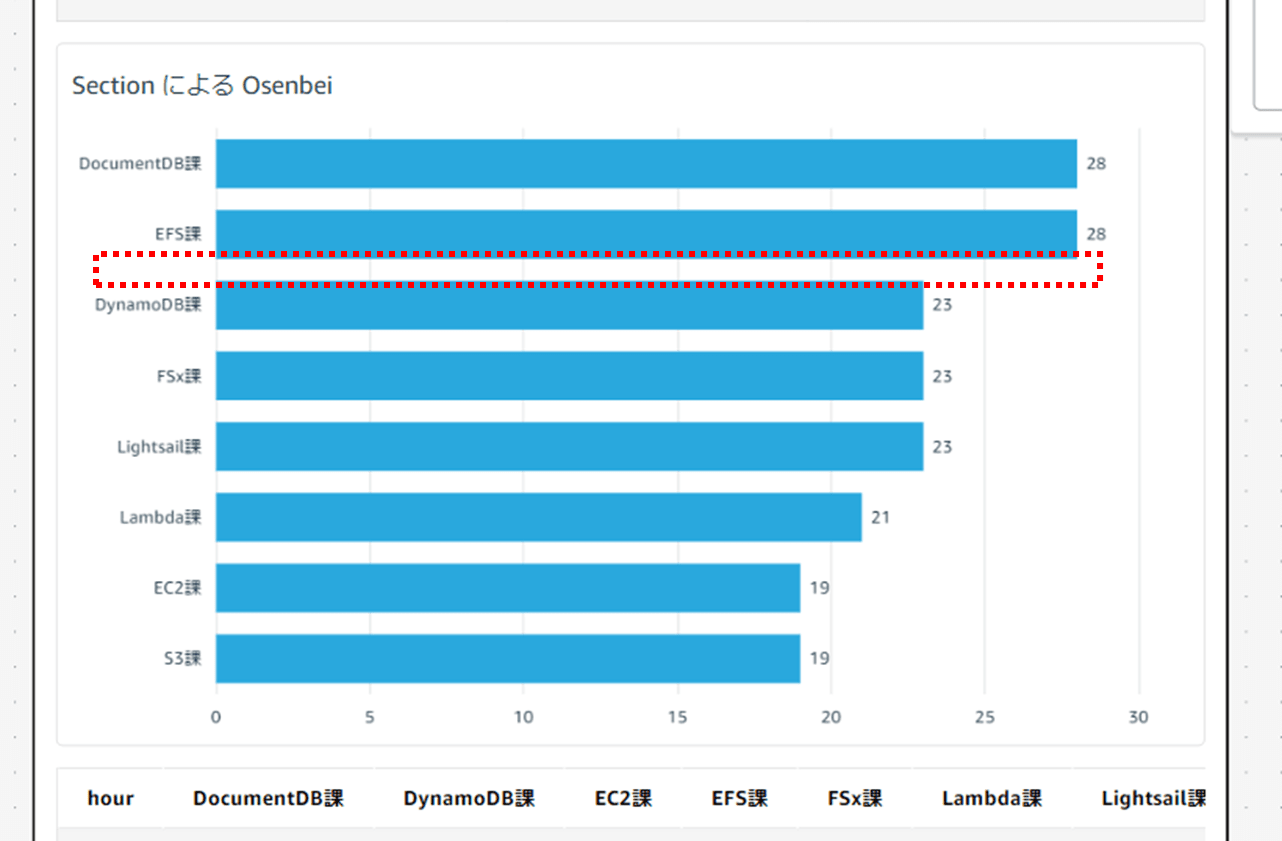
これはどうやって再度表示するんだ?と探していたら、「Modify block」に変更履歴のようなものが表示されているではありませんか。ここから戻せそうです。
Applied categorical filter on 'section' for values ['RDS課'] (include=false) と表示されている右下の戻る矢印をクリックします。
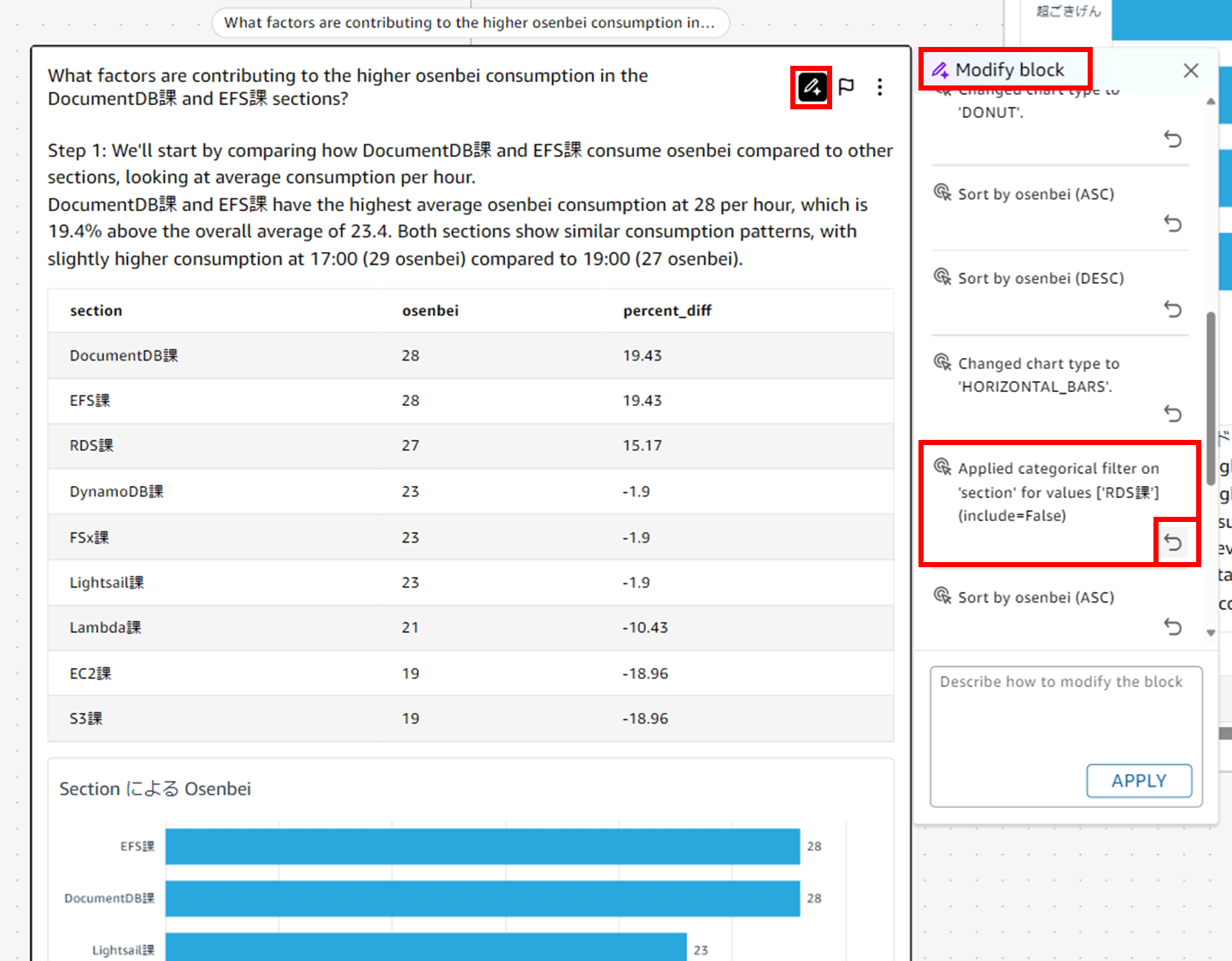
戻りません。RDS課は非表示のままです。
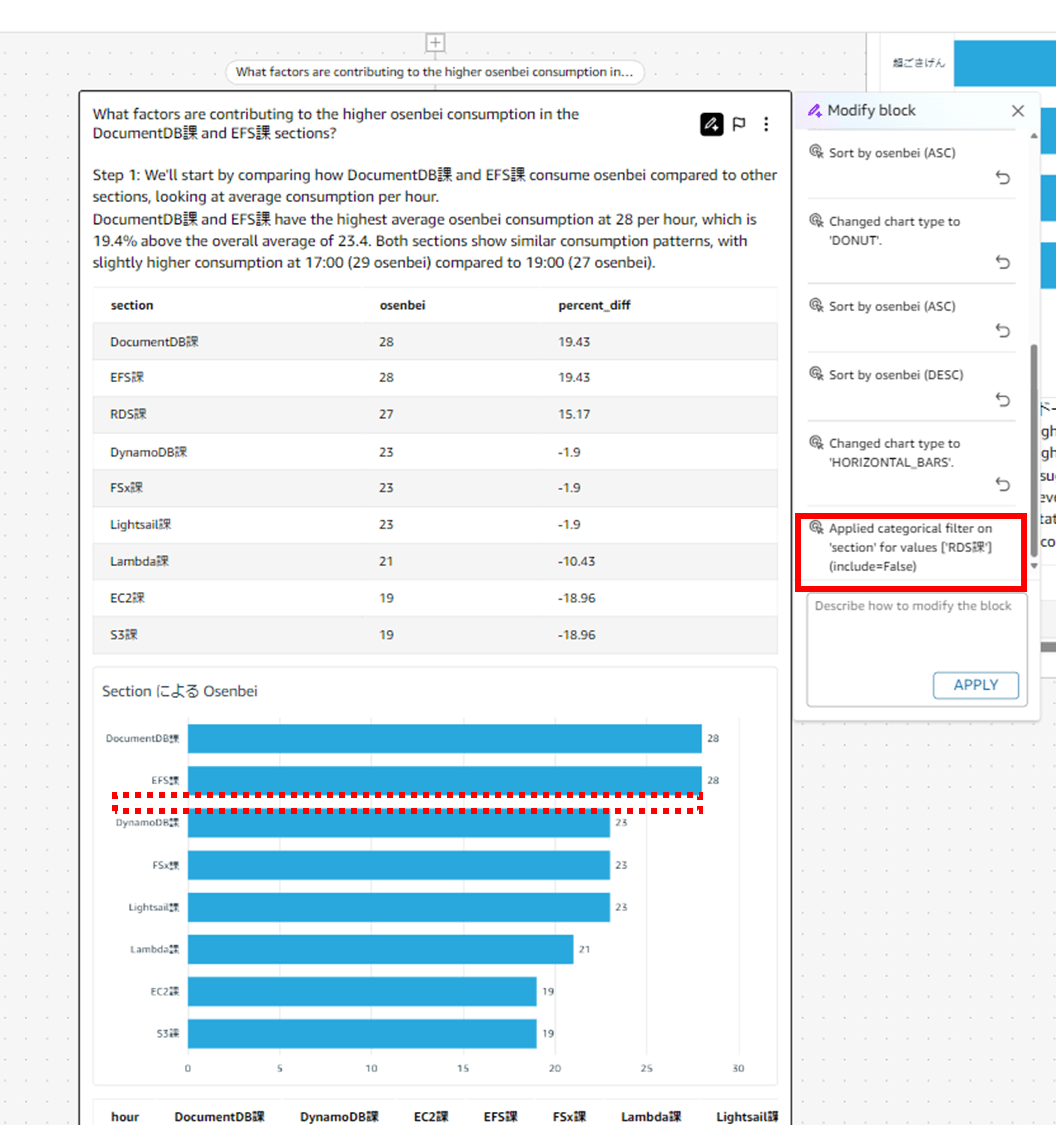
クリックした Applied categorical filter on 'section' for values ['RDS課'] (include=false) は「フィルターをしたアクションの時点に戻る」という意味なのかと思いなおしました。
なので、更にその前のアクションである Sort by osenbei (DESC) の右下の戻る矢印をクリックしてみます。
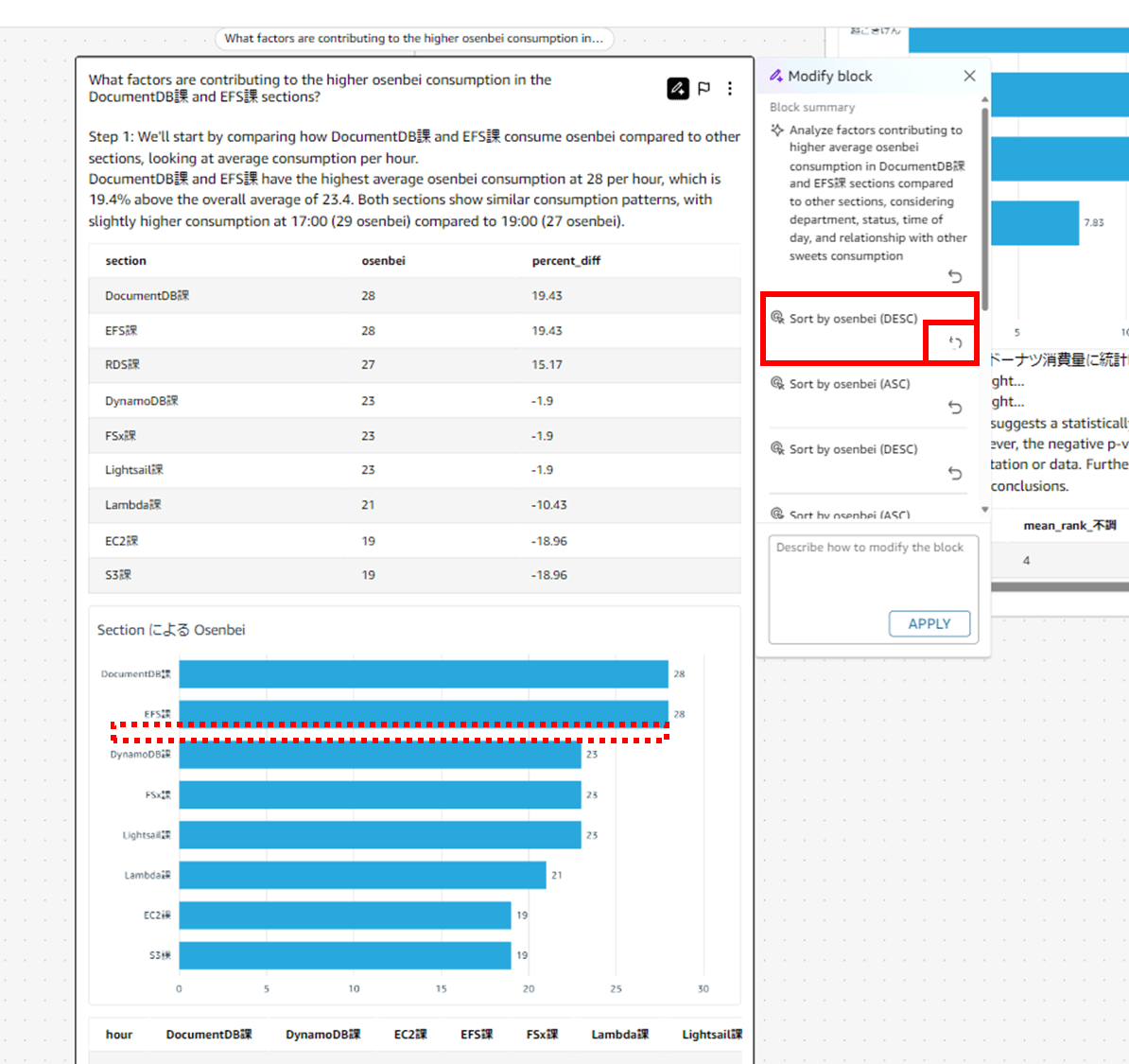
RDS課が再表示されました!操作前の状態に戻したい場合は Modify block の履歴から戻せることが分かりました。
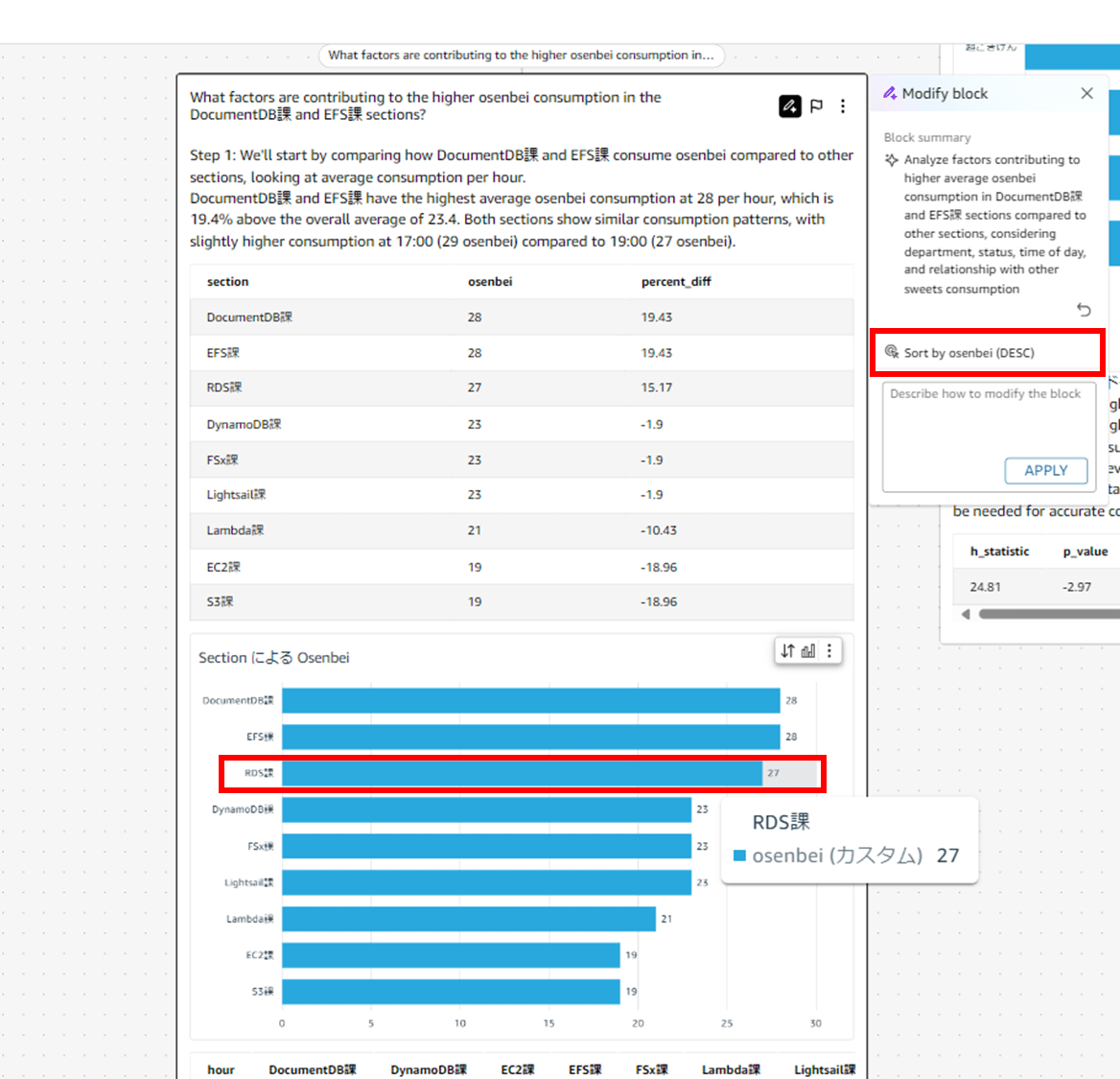
シナリオで作成されたビジュアルはコピーして分析やダッシュボードに使えないのか?
シナリオで作成されたビジュアルはコピーして分析やダッシュボードに使えないのか?と思い、コピーや複製ができないか見てみましたが、そういう機能や操作は無いみたいです。Q in QuickSight でビジュアルを生成して分析やダッシュボードに反映させたい場合は分析画面から「Build a visual」で生成するのが良いです。
おわりに
シナリオで作成されたビジュアルをできる限り操作してみました。ある程度のビジュアル調整はできそうです。
ビジュアル単体でのコピーや複製機能はなさそうでしたが、ブロックの複製(Duplicate)機能はあるのでこちらも後で試してみます。
